Cum să previzualizați o nouă temă WordPress
Publicat: 2022-11-01Dacă vă gândiți să vă schimbați tema WordPress, este o idee bună să previzualizați noua temă înainte de a face orice modificări site-ului dvs. live. În acest fel, puteți înțelege cum va arăta și funcționa noua temă fără a vă afecta site-ul live. În acest articol, vă vom arăta cum să previzualizați o nouă temă WordPress.
Cum testez un șablon nou în WordPress?
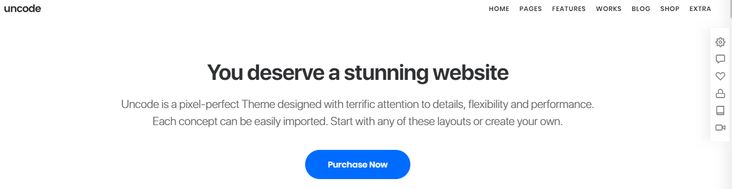
Pentru a testa un șablon nou în WordPress, mai întâi creați o pagină nouă sau postați și salvați-o ca schiță. Apoi, în secțiunea Atribute pagină din partea dreaptă a paginii, selectați șablonul pe care doriți să îl testați din meniul drop-down Template. În cele din urmă, faceți clic pe butonul Previzualizare din partea de sus a paginii pentru a previzualiza modificările.
Unul dintre cele mai palpitante aspecte ale creării unui nou site web WordPress este testarea unei noi teme pentru o nouă instalare. În acest articol, vom trece peste cei doi pași necesari pentru a face acest lucru folosind datele de testare a unității tematice din WordPress. Procedând astfel, puteți simula aspectul și senzația unui site web care există de mult timp. După importarea datelor, WordPress va genera o mulțime de pagini, elemente de meniu, bare laterale și multe altele. Cu cât este mai mare realismul temei tale potențiale, cu atât va fi mai realistă. Descărcați cea mai recentă versiune a datelor de testare a unității tematice și apoi navigați la tabloul de bord al site-ului dvs. de testare. Primul pas este să creați un site de pregătire sau un mediu de dezvoltare locală pentru testarea unei noi teme WordPress.
O nouă temă este instalată și activată în câteva secunde și sunteți gata să începeți. Tema pare să aibă o mulțime de culori potrivite dacă fiecare dintre acești pași este finalizat. Va trebui să ajustați orice cod care nu este configurat corect, dar odată ce ați terminat, puteți pune tema pe noul dvs. site WordPress .
Puteți previzualiza site-ul dvs. cu o nouă temă WordPress?
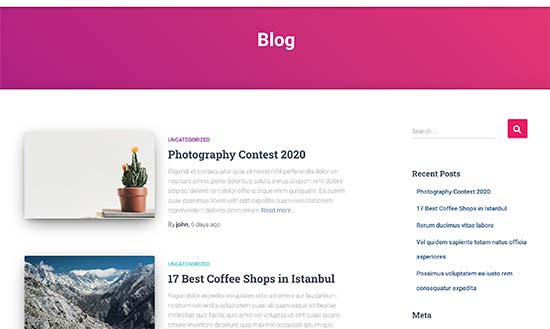
Da, vă puteți previzualiza site-ul web cu o nouă temă WordPress pentru a vedea cum va arăta cu noua temă înainte de a face modificări.
Cum să remediați problemele obișnuite ale personalizării
Pentru a rezolva problema, verificați de două ori dacă versiunea pluginului este actualizată, precum și setările dvs. de configurare. Asigurați-vă că setările și versiunea pluginului sunt corecte, precum și că limba pentru instalarea WordPress este corectă dacă utilizați o versiune mai veche a pluginului. Dacă utilizați cea mai recentă versiune de WordPress și setările sunt corecte, poate fi necesar să vă actualizați tema. Verificați dacă browserul dvs. este actualizat și dacă aveți setările corecte pentru o versiune mai veche a pluginului de bază WordPress. Dacă utilizați un plugin terță parte, asigurați-vă că este actualizat.
Cum afișez previzualizarea în WordPress?
Dacă doriți să afișați o previzualizare a postării dvs. din WordPress, puteți face acest lucru făcând clic pe butonul „Previzualizare” din caseta Publicare din partea dreaptă a tabloului de bord.
Cum afișez previzualizarea live a linkurilor în WordPress? Mai întâi trebuie să instalați și să activați pluginul WP Live Preview Links pentru a-l utiliza. Acest plugin permite previzualizări live pentru link-uri externe, interne, toate și selective. Previzualizările live, în opinia mea, pot fi extrem de distrage și iritante pentru utilizatorii dvs. Este unul dintre cele mai populare site-uri web pentru resurse WordPress . Poate ați observat că acest articol include o previzualizare live a link-urilor în WordPress. Canalul nostru YouTube este locul unde puteți găsi tutoriale video WordPress; dacă sunteți interesat să aflați mai multe, vă rugăm să vă abonați.
Aceste informații nu sunt întotdeauna ușor disponibile. Conținutul acestui site web este ușor de citit. Drept urmare, dacă faceți clic pe unele dintre linkurile noastre, este posibil să primim un comision.
Noua actualizare a personalizării vă permite să activați o previzualizare publică a postărilor și paginilor. Aceasta este o modalitate excelentă de a primi feedback înainte de a începe prezentarea conținutului. Când activați previzualizarea publică, nu trebuie făcut nimic pentru a face acest lucru. Când activați previzualizarea publică, o nouă casetă de selectare va apărea în caseta meta publică. Această casetă va facilita previzualizarea conținutului dvs. de pe site. Adresa URL de previzualizare poate fi partajată cu alți utilizatori, precum și experți din industrie.
Tema de previzualizare WordPress
O temă de previzualizare WordPress este o temă care vă permite să previzualizați cum va arăta site-ul dvs. web cu o anumită temă înainte de a o activa. Aceasta este o modalitate excelentă de a încerca diferite teme și de a vedea care dintre ele va funcționa cel mai bine pentru site-ul dvs.

Cu excepția cazului în care utilizați deja Design personalizat, nu este necesar să încărcați instrumentele de proiectare. Cu excepția cazului în care ați achiziționat upgrade de design personalizat, nu veți încerca alte modificări decât cele menționate în paginile de descriere a temei din coloana cu caracteristici (partea dreaptă), cum ar fi Fundalul personalizat, Antetul personalizat și așa mai departe. Tot ce este necesar este o imagine a temei și un skin pentru ca aceasta să funcționeze. Blogurile pot fi găzduite pe WordPress.com utilizând găzduirea COM. Nu există nicio șansă ca datele să se piardă sau ca acestea să fie afectate negativ de schimbare. Temele au o pagină de descriere detaliată cu instrucțiuni și un site demo live unde vă puteți înscrie. După ce ți-ai schimbat tema, trebuie doar să o reinstalezi și să o reinstalezi acolo unde vrei să fie.
Cum să previzualizați o temă personalizată în WordPress
Ce este o previzualizare a unei teme personalizate? Aspectul este primul loc pentru a căuta o temă personalizată. Temele pe care doriți să le previzualizați pot fi găsite făcând clic pe ele. Tema poate fi personalizată făcând clic pe butonul de personalizare pentru a accesa toate opțiunile. După ce ați selectat butonul Live Preview, puteți vedea cum va arăta tema pe site-ul dvs. WordPress. Puteți instala tema pe site-ul dvs. făcând clic pe butonul Instalați acum. Pentru a instala tema WordPress, navigați la Programul de instalare a temei WordPress și alegeți să instalați tema sau să o salvați pentru mai târziu.
Previzualizează tema WordPress fără activare
Dacă doriți să previzualizați o temă WordPress fără a o activa, puteți face acest lucru instalând tema într-un mediu de testare. Puteți crea un mediu de testare prin configurarea unei instalări WordPress locale pe computer. Odată ce ați instalat WordPress, puteți instala tema pe care doriți să o previzualizați, descărcând-o din directorul de teme WordPress.
Previzualizarea unei teme înainte de a o activa este modul în care puteți face acest lucru. O previzualizare live și o previzualizare sunt două tipuri distincte de previzualizări. Este o previzualizare live a cum ar arăta site-ul dvs. dacă ați folosi conținut din tema pe care ați creat-o. Tema prezentată în prezent poate fi accesată făcând clic pe butonul Adăugare nou din partea de sus a paginii și fiind dus la o pagină cu temele prezentate. Când treceți cu mouse-ul peste o temă, va afișa un buton de previzualizare. Previzualizarea live vă permite să vedeți cum va interacționa o temă cu conținutul existent.
Pluginul Theme Switcha: O modalitate excelentă de a previzualiza teme fără a fi nevoie să le instalați
Este o idee bună să previzualizați o temă înainte de a o instala. Dacă doriți să previzualizați o temă înainte de a o instala, puteți utiliza și pluginul Theme Switcha. Pluginul vă permite să previzualizați o nouă temă înainte de a o activa. Pentru a începe să utilizați acest plugin gratuit, trebuie mai întâi să îl instalați și să îl activați. Alegeți Setări din meniu. Asigurați-vă că utilizați tema Switcha din bara laterală a panoului de administrare.
Previzualizarea WordPress nu funcționează
Când există un conflict între un plugin și previzualizarea personalizării , poate fi dificil să se încarce sau să funcționeze corect. Trebuie să aveți instalat un plugin pentru cache sau un server cache. Pentru a șterge memoria cache, trebuie mai întâi să ștergeți conținutul său. Ștergând istoricul browserului, puteți vedea dacă noua opțiune Aspect – personalizare funcționează.
Acesta este modul în care remediați Previzualizarea WordPress care nu funcționează corect. Cel mai probabil, noul editor Gutenberg a fost instalat pe computer. Când nu puteți previzualiza postarea de blog în editorul Gutenberg, există câteva opțiuni. După aceea, ar trebui să vă conectați din nou la WordPress pentru a vă asigura că schița este salvată. Dacă încă observați o problemă cu previzualizarea WordPress, există trei opțiuni. Doar editorul Gutenberg poate fi instalat pe o instalare WordPress care a fost proaspăt configurată. Dacă utilizați Google Chrome, poate doriți să căutați Firefox.
Un alt lucru pe care l-am descoperit util a fost să închid toate filele browserului tău, mai degrabă decât să mă concentrez doar pe una. Dacă aveți probleme, primul lucru pe care ar trebui să-l faceți este să vă dezactivați pluginurile și să vedeți dacă acest lucru le rezolvă. Va trebui să instalați cea mai recentă versiune de WordPress pentru a o utiliza.
Nu-mi public niciodată site-ul web fără să-l previzualesc mai întâi!
Dacă previzualizați postările și paginile înainte de a le publica, puteți fi sigur că postările și paginile dvs. nu conțin erori, cum ar fi greșeli de gramatică, ortografie și ortografie. Pur și simplu faceți clic pe butonul „Publicați” dacă doriți să previzualizați și să vă prezentați site-ul imediat.
